iPad的屏幕比iPhone更大,视觉效果更好,许多苹果用户更喜欢使用iPad来观看电影,这就有了电影传输的需求。iphone怎么传电影到ipad就成为这些用户的关注点。这里,在下整理了几种简单实用的传输方法,可以满足在不同情境下的电影传输需求。
当两台设备距离较近时,苹果生态的王牌功能AirDrop是便捷的解决方案。它不需要任何网络连接,操作简单且传输速度快,但需要满足iPhone和iPad均为iOS 7以上系统。操作步骤如下:
1.iPhone 和 iPad 同时开启 Wi-Fi 与蓝牙,从屏幕底部上滑打开控制中心,点击“AirDrop”选择“所有人”。
2.在iPhone的“照片”或“文件”应用中选中电影,点击分享按钮,选择目标iPad。
3.iPad会弹出接收提示,点击“接受”即可完成传输。
如果你希望在iPhone和iPad之间长期同步电影或者其他文件,我们建议您使用苹果提供的云服务——iCloud,它支持跨设备自动同步,但需要确保你有足够的iCloud存储空间。
1.在iPhone上打开“设置”,点击你的Apple ID,进入iCloud设置。
2.开启“iCloud云盘”。
3.在iPhone中,找到电影文件,并将其上传至iCloud云盘。
4.打开iPad上的“文件”应用,进入iCloud云盘,找到并下载电影文件。
如果你的iCloud存储空间不够,或者更喜欢通过有线方式传输,可以使用iTunes(macOS Catalina及更早版本)或Finder(macOS Catalina及更新版本)来将iPhone上的电影传输到iPad。虽然这种方法操作难度比前面两种复杂一些,但是传输速度更稳定,且支持传输大文件。步骤如下:
1.使用数据线将iPhone连接到电脑,并打开iTunes。
2.在iTunes中选择你的设备,然后进入“文件共享”部分。
3.选择一个应用,然后将要传输的电影添加到该应用下。
4.将 iPad连接到电脑,重复上述步骤,但在“文件共享”中选择相同的应用,并将电影保存到 iPad。
除了官方工具外,还有一些第三方软件也支持将电脑电影导入iPad,比如易我手机数据传输。它支持传输多种文件类型,例如电影、照片、音频、视频、联系人、备忘录等等。通过此软件,您不仅可以将iPhone上的电影传输到iPad,还可以在iOS设备和计算机之间传输文件,以及在iOS设备之间互传文件。
下载 Win 版
下载 Mac 版
下面是使用此软件,iphone怎么传电影到ipad的步骤介绍:
步骤 1: 电脑连接设备并选择传输方向
在电脑上下载并安装iTunes。将您的iPhone和iPad用USB线连接到计算机,点击「信任」按钮继续。
启动易我手机数据传输(EaseUS MobiMover)并找到「手机到手机」模式,进入“欢迎使用移动设备驱动下载中心”,点击「下载」。
在弹出的界面中,点击「下一步」。
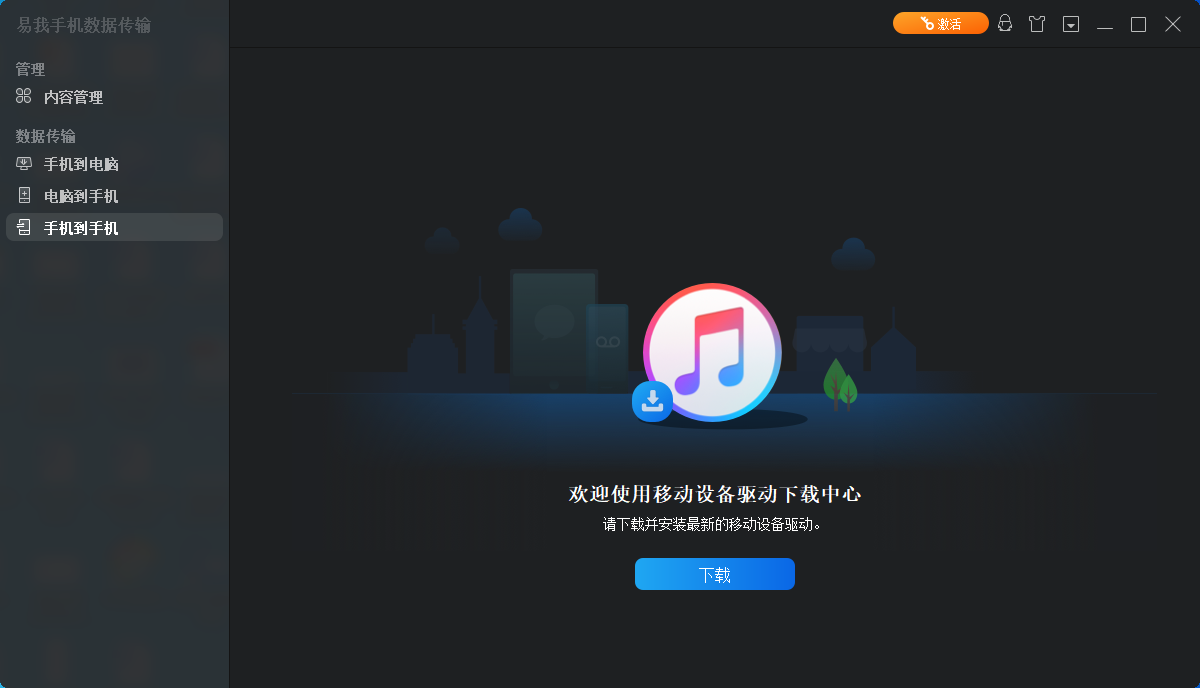
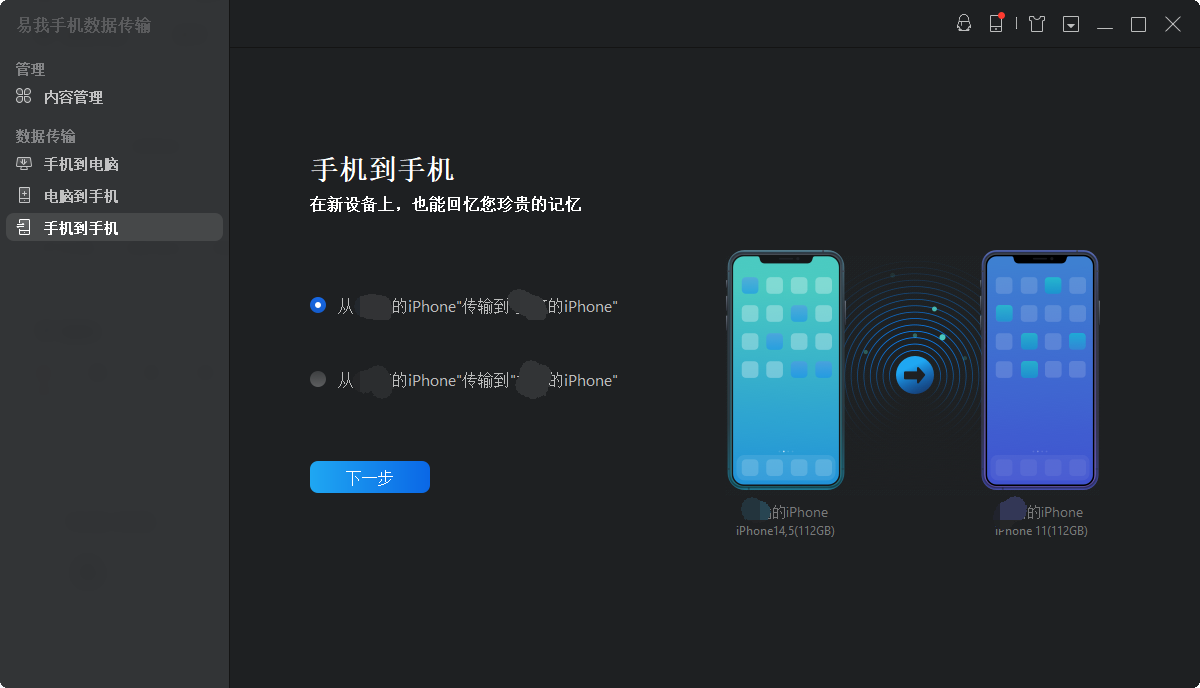
步骤 2: 选择要传输的文档
在选择传输文件之前,会弹出“要信任此电脑吗”提示,点击「信任」。
然后选择要从 iPhone 传输的文档类型。所有选中的文件都将显示在右侧窗格中,其中包含详细的文件名称和文件大小,供您预览。用户可以一次传输多个文档或文件夹到 iPhone。
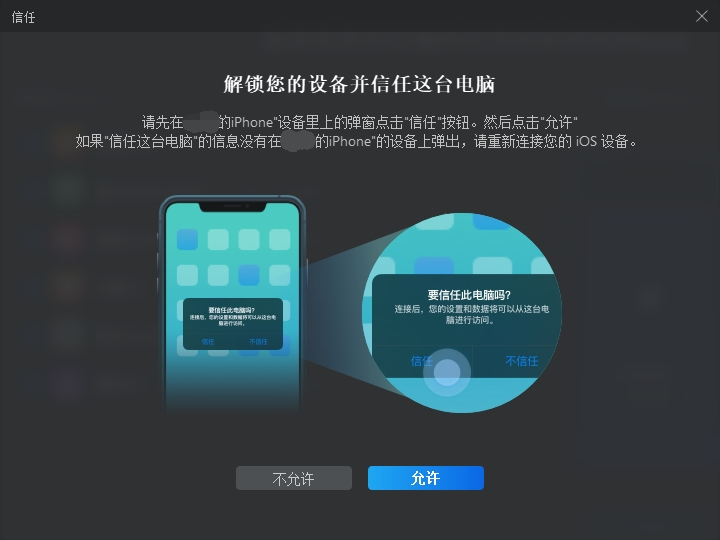
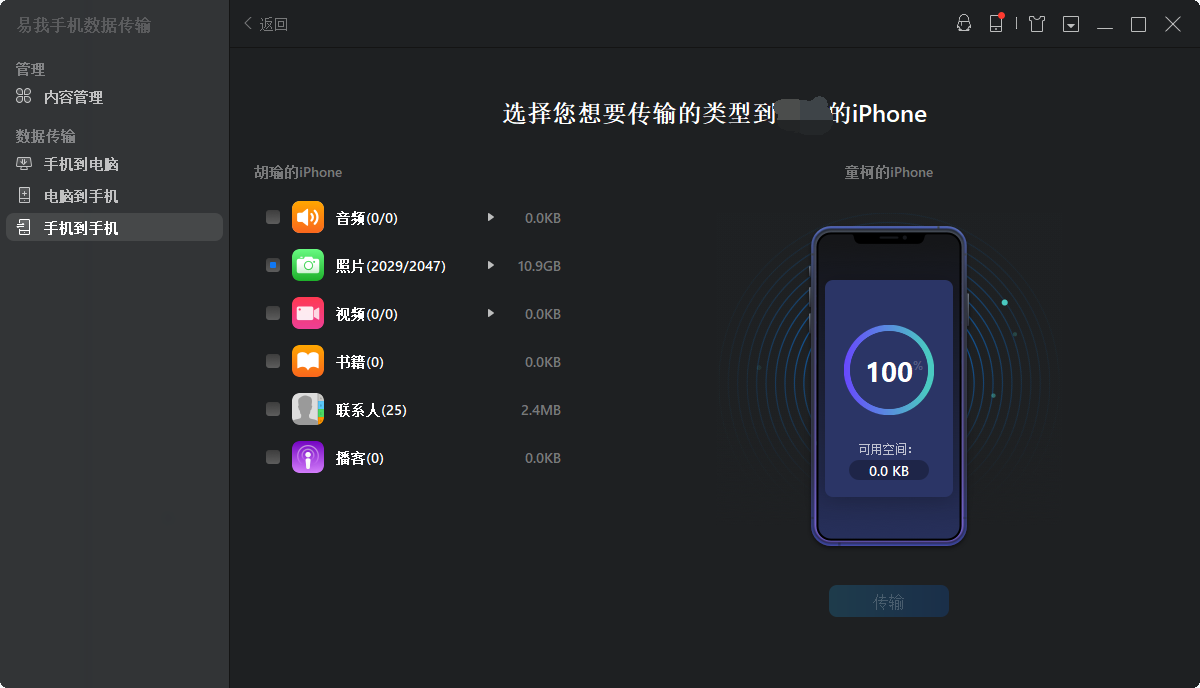
步骤 3: 确认并传输
确认要传输的文档并点击「传输」按钮后执行操作,等待传输完成。
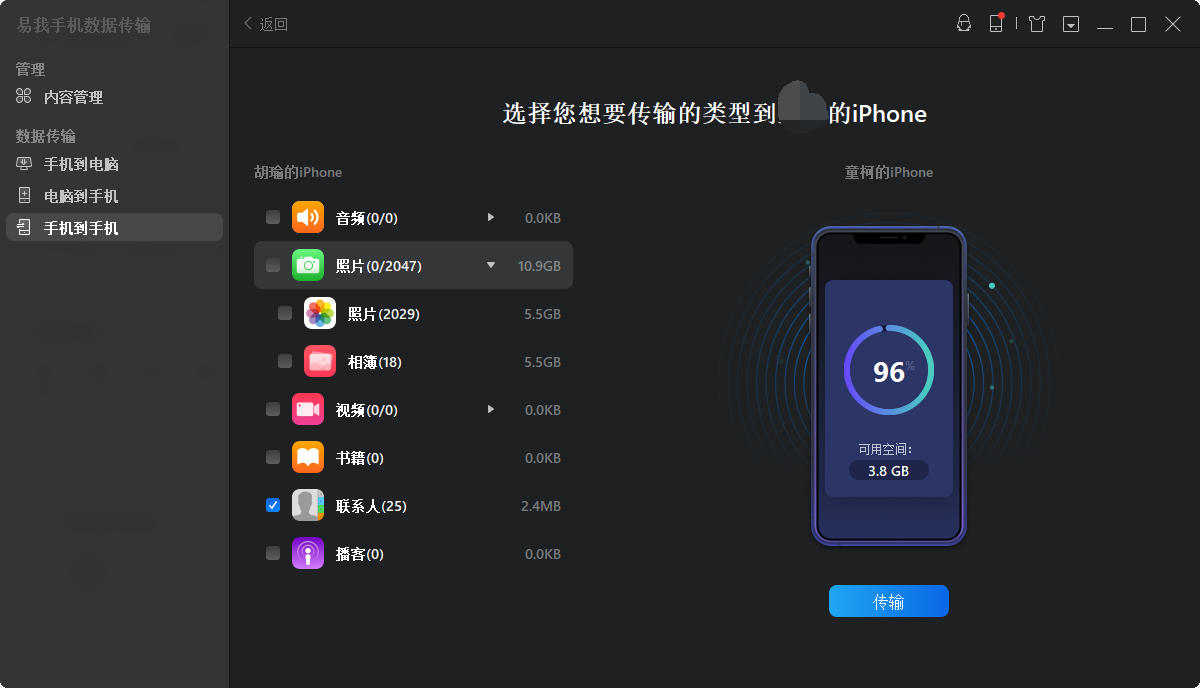
iphone怎么传电影到ipad?本文介绍了四种传输方案,希望大家都能掌握这些技能后,根据网络环境、文件大小等灵活选择方案,以更高效地实现电影传输任务!
下载 Win 版
下载 Mac 版